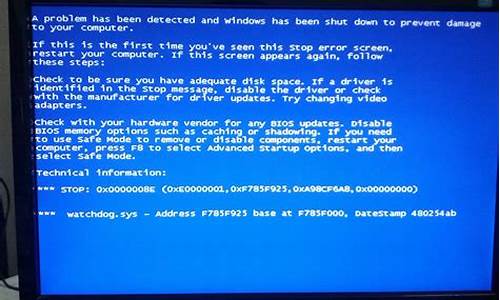联想有哪些系统_联想电脑系统分几种系统
1.我的笔记本电脑是联想的用什么系统好?我现在的系统是WIN7.
2.电脑系统的分类
3.联想电脑自己的系统是windows吗?
4.新买的联想笔记本电脑怎么装系统|新买的联想电脑怎么装系统教程
5.联想电脑装什么系统好?

由于目前的软件和硬件都是基于WIN7/WIN8开发,和WIN7/WIN8有很好的兼容性。
如果在XP系统下运行,会因为兼容性问题。造成系统卡顿,使硬件的功能无法发挥,甚至造成系统崩溃。因此建议使用WIN7/WIN8操作系统。
安装win7系统方法如下:
1、将Windows 7安装光盘放入光驱,重启电脑,当屏幕上出现“Lenovo”或“Think” 的开机LOGO后连续按键盘上“F12”键3次,选择“CD/DVD(代表光驱的一项)”,按下回车(Enter)键确定。
2、当看到下面的画面时,请按键盘任意键,进入安装画面。
3、 成功进入安装界面首页,请选择安装语言、时间和货币格式、键盘和输入方法,大陆地区用户建议都选择中文,然后点击下一步。
4、 版本选择,按照出厂随机系统版本的不同,此处可能略有不同,直接点击“下一步”即可。
5、 同意许可协议,勾选“我接受许可条款(A)”后,点击下一步。
6、 进入分区界面,根据您的需要进行分区,建议C盘容量不应该低于30G,分区成功后选择将Windows 7安装在那一个分区上。
7、 Windows 进入自动安装流程。
8、 设置用户名,登录密码等信息。
9、 设置时间和日期。
10、安装完成。
我的笔记本电脑是联想的用什么系统好?我现在的系统是WIN7.
联想笔记本电脑怎么换系统?我们知道操作系统种类非常多,单单windows系统就有超过5种,联想笔记本电脑一般会有自带系统,比如win7纯净版系统、win10系统等,部分用户不喜欢当前的系统,想换成其他系统,但是又不知道联想笔记本怎么换系统,其实换系统就是重装系统,使用U盘装就行了。下面小编跟大家介绍联想手提电脑换系统教程。
相关事项:
1、如果联想电脑系统已经损坏,需借助另一台电脑制作启动U盘
2、一般内存4G以下装32位系统,内存4G及以上装64位系统
3、换系统前要备份C盘和桌面文件,如果系统崩溃需进入PE备份文件
4、如果是预装win8/win10机型要换win7,需要先改BIOS再改硬盘分区表才能装win7
相关教程:
efigpt安装win8步骤
联想win8装win7详细步骤
onekeyghost安装系统步骤
系统崩溃进pe备份C盘桌面数据方法
一、准备工作
1、换系统之前必须备份C盘和桌面文件
2、lenovo系统下载:联想笔记本系统下载
3、4G或更大U盘:大白菜u盘制作教程
4、U盘启动设置:联想电脑装系统按键是什么
二、联想笔记本换系统步骤如下
1、制作好U盘启动盘,然后把下载的联想笔记本系统iso文件直接复制到U盘的GHO目录下;
2、在联想笔记本电脑上插入U盘,重启后不停按F12或Fn+F12快捷键打开启动菜单,选择U盘项回车,如果是预装win8/win10机型,需要改bios,参考上面相关教程的win8装win7教程;
3、从U盘启动进入到这个主菜单,按数字2或按上下方向键选择02回车,启动pe系统;
4、进入pe之后,不用分区的直接看第6步,如果要全盘重新分区,需要备份所有文件,然后在PE桌面中双击打开DG分区工具,右键点击硬盘,选择快速分区;
5、设置分区数目和分区的大小,主分区建议50G以上,如果是固态硬盘,勾选“对齐分区”扇区2048就是4k对齐,点击确定执行硬盘分区过程;
6、分区之后,打开大白菜一键装机,选择联想笔记本系统iso镜像,此时会提取gho文件,点击下拉框,选择gho文件;
7、然后点击“还原分区”,选择系统盘所在位置,一般是C盘,pe下盘符显示可能错乱,可以根据“卷标”、磁盘大小选择,点击确定;
8、弹出提示框,勾选“完成后重启”和“引导修复”,点击是开始执行换系统安装过程;
9、转到这个界面,执行联想系统安装部署到C盘的操作,耐心等待这个进度条执行完毕;
10、操作完成后,联想电脑会自动重启,此时拔出U盘,启动进入这个界面,进行装系统驱动和系统配置过程;
11、最后启动进入全新系统桌面,联想笔记本电脑就换好系统了。
联想手提电脑换系统教程就是这样了,通过U盘重装就可以换成你所需的操作系统,有需要的用户可以学习下这个教程。
电脑系统的分类
系统没有最好的 , 只有适合的, 各个系统对硬件的需求不同,但目前的电脑肯定都满足各种系统的最低要求, 也就是说所有的操作系统都能安装,只是速度快慢的问题罢了。
目前主流的系统主要是微软的系统有下面几个:
1) windows 7 ----目前的最好系统, 比xp之前的系统稳定的多, win7版本众多, 一般个人home版本可用, 专业版和旗舰版功能会更强大一点点,应该主要是网络服务方面的强大, 内存低于2G就别装win7了, 没意义。
推荐win7旗舰版系统
2) windows 10 --刚刚出的免费的系统, 网络评价是不错的。
3) XP系统, 已经过时的系统,但一些老游戏是必不可少的, 内存小于4G的还是建议XP系统, 不过XP系统上网速度确实有点儿不敢恭维, 而且微软已经停止了XP的服务,只能通过QQ等更新。
4) win8, vista,98,95,3.1 2000 NT 2003 2008等等几乎都不怎么用了,除了过渡的系统就是服务器系统, 也别装了。
除了微软的就是苹果的系统, 软件游戏等比较少,最后不得不说linux系统, 这是服务器常用的系统, 中文版本也有几个, 软件少的可怜, 不好用,就不要琢磨了。
u盘装系统的方法:
1.制作U盘启动盘。这里推荐老毛桃U盘启动盘制作工具,在网上一搜便是。
2.U盘启动盘做好了,还需要一个GHOST文件,可以从网上下载一个ghost版的XP/WIN7/WIN8系统,或自己用GHOST备份的系统盘gho文件,复制到已经做好的U盘启动盘内即可。
3.设置电脑启动顺序为U盘,根据主板不同,进BIOS的按键也各不相同,常见的有Delete,F12,F2,Esc等进入 BIOS,找到“Boot”,把启动项改成“USB-HDD”,然后按“F10”—“Yes”退出并保存,再重启电脑既从U盘启动。
有的电脑插上U盘,启动时,会有启动菜单提示,如按F11(或其他的功能键)从U盘启动电脑,这样的电脑就可以不用进BIOS设置启动顺序。
4.用U盘启动电脑后,运行老毛桃WinPE,接下来的操作和一般电脑上的操作一样,可以备份重要文件、格式化C盘、对磁盘进行分区、用Ghost还原系统备份来安装操作系统。
联想电脑自己的系统是windows吗?
电脑系统操作系统是管理计算机硬件与软件资源的计算机程序,同时也是计算机系统的内核与基石,分类如下:
一、Windows操作系统:
Windows操作系统是最常见的计算机操作系统,是微软公司开发的操作软件。该软件经历了多年的发展历程,目前推出的win10系统相当成熟。Windows操作系统具有人机操作互动性好,支持应用软件多,硬件适配性强等特点。该系统从1985年诞生到现在,经过多年的发展完善,相对比较成熟稳定,是当前个人计算机的主流操作系统。
二、Mac OS系统:
Mac OS是一套运行于苹果Macintosh系列电脑上的操作系统。Mac OS是首个在商用领域成功的图形用户界面操作系统。现行的最新的系统版本是macOS 10.15 beta 4 ,且网上也有在PC上运行的Mac系统。Mac系统是基于Unix内核的图形化操作系统;一般情况下在普通PC上无法安装的操作系统。由苹果自行开发。苹果机的操作系统已经到了OS 10,代号为Mac OS X(X为10的罗马数字写法),它的许多特点和服务都体现了苹果的理念。
三、linux系统:
Linux是一套免费使用和自由传播的类Unix操作系统,是一个基于POSIX和Unix的多用户、多任务、支持多线程和多CPU的操作系统。它能运行主要的Unix工具软件、应用程序和网络协议。它支持32位和64位硬件。Linux继承了Unix以网络为核心的设计思想,是一个性能稳定的多用户网络操作系统。
百度百科-linux
百度百科-Mac OS
百度百科-Windows操作系统
新买的联想笔记本电脑怎么装系统|新买的联想电脑怎么装系统教程
你好!Lenovo是品牌电脑,出厂预装的windows操作系统是正版操作系统。
联想是win电脑。联想的电脑使用的是Windows系统,它和大部分的电脑所用系统是一样的,只有苹果电脑使用了不同于Windows的系统。另外安卓系统属于手机移动端的,并不是台式和笔记本电脑的系统,目前还没有个人电脑使用安卓系统。
联想笔记本电脑自带的win10系统一般如果官方发售的新电脑,都是正版的系统,如果是二手电脑就需要进行验证查看的方法来分辨是否是正版系统了,具体的操作步骤如下:首先在电脑的桌面找到计算机或者我的电脑右键属性如图所示。
联想电脑可以安装微软系统,例如Windows10/8/7等系统。在联想电脑上安装微软系统可以为用户提供更好的使用体验和更多的功能。
联想电脑装什么系统好?
新买的联想笔记本电脑一般有自带windows系统,现在自带的是win10系统,不过有些机型并没有系统,只有dos环境,用户买来只能自己装系统。不少用户都不懂新买的联想笔记本电脑怎么装系统,考虑到新电脑大多是uefi机型,建议用户装win1064位系统。下面小编跟大家介绍新买联想电脑装系统教程。
安装须知:
1、由于新电脑没有系统,需要借助另一台可用电脑制作u盘启动盘
2、本文介绍的是uefipe安装ghostwin10方法,如果买来已经自带win10,想改成win7,可以参考相关教程提供的方法
相关教程:
uefigpt模式安装win10官方系统教程(非ghost)
联想小新v3000如何把预装win8改成win7系统(win10改win7方法类似)
一、安装准备
1、uefi电脑,8G容量U盘
2、win10系统下载:ghostwin1064位极速体验版V2018.04
3、大白菜peuefi版:uefi启动u盘制作方法
二、新买联想笔记本电脑装系统步骤如下
1、制作好大白菜uefipe启动U盘之后,将win1064位系统iso镜像直接复制到U盘gho目录下;2、在联想电脑上插入U盘,启动之后不停按F12,有些机型需先按住Fn,然后不停按F12调出启动菜单。如果没有反应,用牙签或针插一下机身侧面的小孔,有个箭头标志;
3、启动后调出NovoButtonMenu对话框,按↓方向键选择Bootmenu回车;
4、在启动菜单中选择USBHDD选项,按回车即可U盘启动;
5、由于制作方式不同,有些大白菜uefipe启动盘会直接进入pe系统,有些会先显示这个主界面,如果是先显示这个界面,按↓方向键选择02回车运行win8PEx64;
6、进入大白菜pe系统之后,双击桌面上的DG分区工具,右键选择硬盘,点击快速分区;
7、分区表类型选择GUID,也就是GPT,然后设置分区数目,设置系统盘的大小,建议50G以上,固态硬盘还需勾选对齐分区到此扇区,扇区默认2048即可,确定;
8、之后执行硬盘分区以及格式化过程,分区之后如图所示,gpt分区表会有ESP、MSR两个额外分区;
9、接着双击打开大白菜PE一键装机,GHOWIMISO映像路径选择win10x64iso文件,然后点击下拉框,工具会自动提取到win10.gho文件,选择win10.gho文件;
10、接着选择还原分区,选择win10系统安装位置,一般是C盘,pe下盘符可能显示错乱,如果不是C盘,根据卷标系统或硬盘大小来选择,点击确定;
11、弹出这个对话框,勾选完成后重启、引导修复这些选项,点击是执行下一步操作;
12、转到这个界面,执行win10系统安装到C盘的过程,等待进度条执行完成,一般2-5分钟左右;
13、操作完成后,会提示电脑即将重启,默认是10秒后自动重启,或者点击是立即重启电脑;
14、此时拔出U盘,会自动进入这个界面,继续执行win10系统组件安装、驱动安装、系统配置和系统激活过程;
15、整个安装过程需要5-10分钟,在启动进入win10桌面之后,新买联想笔记本电脑就装上系统了。
新买的联想笔记本电脑怎么装系统的方法就是这样了,新买的电脑大多数是uefi机型,建议大家通过uefiU盘来安装win10系统。
由于目前的软件和硬件都是基于WIN7/WIN8开发,和WIN7/WIN8有很好的兼容性。
如果在XP系统下运行,会因为兼容性问题。造成系统卡顿,使硬件的功能无法发挥,甚至造成系统崩溃。因此建议使用WIN7/WIN8操作系统。
安装win7系统方法如下:
1、将Windows 7安装光盘放入光驱,重启电脑,当屏幕上出现“Lenovo”或“Think” 的开机LOGO后连续按键盘上“F12”键3次,选择“CD/DVD(代表光驱的一项)”,按下回车(Enter)键确定。
2、当看到下面的画面时,请按键盘任意键,进入安装画面。
3、 成功进入安装界面首页,请选择安装语言、时间和货币格式、键盘和输入方法,大陆地区用户建议都选择中文,然后点击下一步。
4、 版本选择,按照出厂随机系统版本的不同,此处可能略有不同,直接点击“下一步”即可。
5、 同意许可协议,勾选“我接受许可条款(A)”后,点击下一步。
6、 进入分区界面,根据您的需要进行分区,建议C盘容量不应该低于30G,分区成功后选择将Windows 7安装在那一个分区上。
7、 Windows 进入自动安装流程。
8、 设置用户名,登录密码等信息。
9、 设置时间和日期。
10、安装完成。
声明:本站所有文章资源内容,如无特殊说明或标注,均为采集网络资源。如若本站内容侵犯了原著者的合法权益,可联系本站删除。